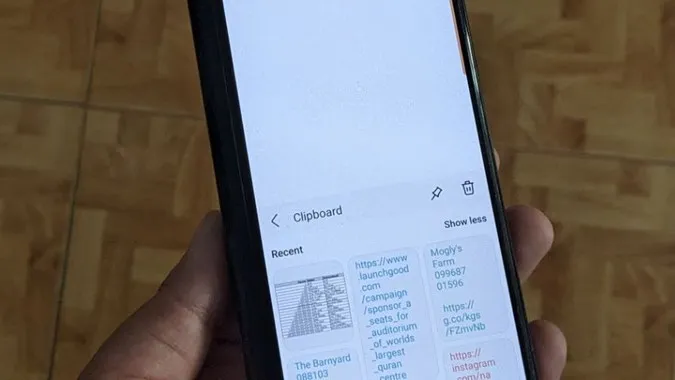Τα τηλέφωνα Samsung Galaxy προσφέρουν ένα προηγμένο ενσωματωμένο πρόχειρο που αποθηκεύει τόσο κείμενο όσο και εικόνες. Μπορείτε να έχετε πρόσβαση σε αυτό από το πληκτρολόγιο Samsung ή τον πίνακα Edge Panel. Συχνά, οι χρήστες αναφέρουν ότι το Samsung Keyboard δεν λειτουργεί ή λείπει. Σας έχει συμβεί το ίδιο πράγμα; Έχετε φτάσει στο σωστό μέρος. Ας ελέγξουμε διάφορους τρόπους για να διορθώσουμε το πρόχειρο πληκτρολόγιο Samsung Keyboard που δεν λειτουργεί.
1. Κάντε επανεκκίνηση του τηλεφώνου
Το πρώτο πράγμα που πρέπει να κάνετε αν το πρόχειρο δεν λειτουργεί στο πληκτρολόγιο Samsung Keyboard είναι να επανεκκινήσετε το τηλέφωνό σας. Με αυτόν τον τρόπο θα διορθώσετε οποιοδήποτε προσωρινό ζήτημα που μπορεί να προκαλεί προβλήματα με το πρόχειρο του πληκτρολογίου Samsung Keyboard.
2. Ελέγξτε τη συμβατότητα του πρόχειρου
Πολλές εφαρμογές δεν επιτρέπουν την αντιγραφή κειμένου. Έτσι, αν προσπαθείτε να χρησιμοποιήσετε το πρόχειρο σε τέτοιες εφαρμογές, δεν θα λειτουργήσει.
Επιπλέον, δεν επιτρέπουν όλες οι εφαρμογές την επικόλληση όλων των ειδών περιεχομένου. Για παράδειγμα, αν αντιγράψετε μια φωτογραφία από μια εφαρμογή, ενδέχεται να μην μπορείτε να την επικολλήσετε σε μια άλλη εφαρμογή, επειδή η εφαρμογή δεν υποστηρίζει εικόνες.
3. Μεταβείτε στο πληκτρολόγιο της Samsung
Εάν η επιλογή Πρόχειρο δεν εμφανίζεται όταν πατάτε σε ένα πεδίο κειμένου, υπάρχουν πιθανότητες να χρησιμοποιείτε διαφορετικό πληκτρολόγιο από το πληκτρολόγιο της Samsung. Βασικά, η επιλογή Πρόχειρο εμφανίζεται σε ένα πεδίο κειμένου μόνο όταν το πληκτρολόγιο Samsung Keyboard είναι το προεπιλεγμένο πληκτρολόγιο, διαφορετικά, θα δείτε την απλή επιλογή Επικόλληση που σας επιτρέπει να επικολλήσετε μόνο το πιο πρόσφατα αντιγραμμένο κείμενο.
Για να κάνετε το Samsung Keyboard το προεπιλεγμένο πληκτρολόγιο, μεταβείτε στις Ρυθμίσεις >- Γενική διαχείριση >- Λίστα πληκτρολογίων και προεπιλογή >- Προεπιλεγμένο πληκτρολόγιο. Επιλέξτε Samsung Keyboard.
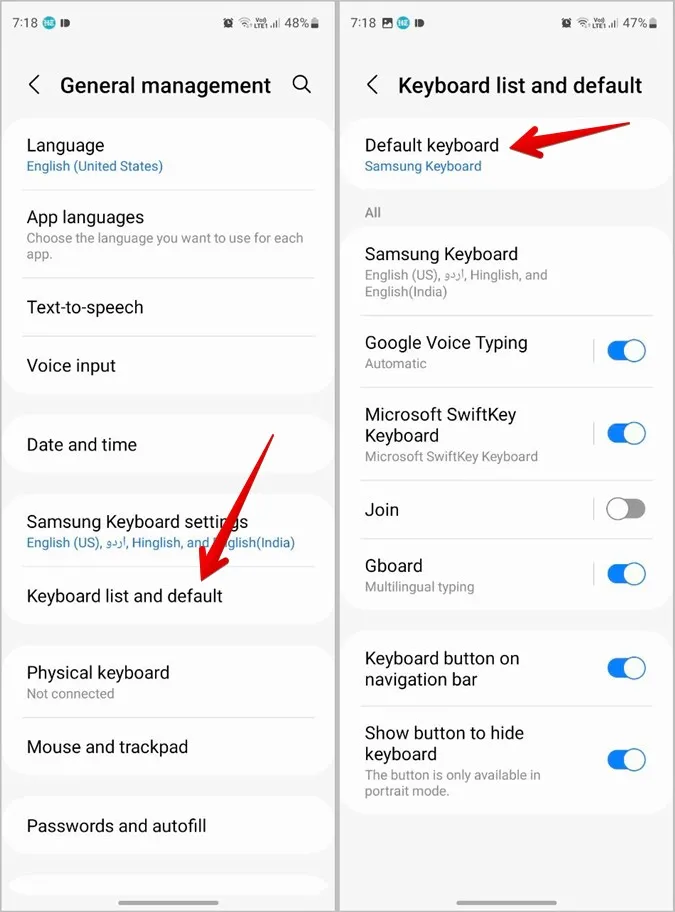
Εναλλακτικά, μπορείτε ακόμη και να πατήσετε στο εικονίδιο Πληκτρολόγιο στο κάτω μέρος από οποιαδήποτε οθόνη και να επιλέξετε Samsung Keyboard.
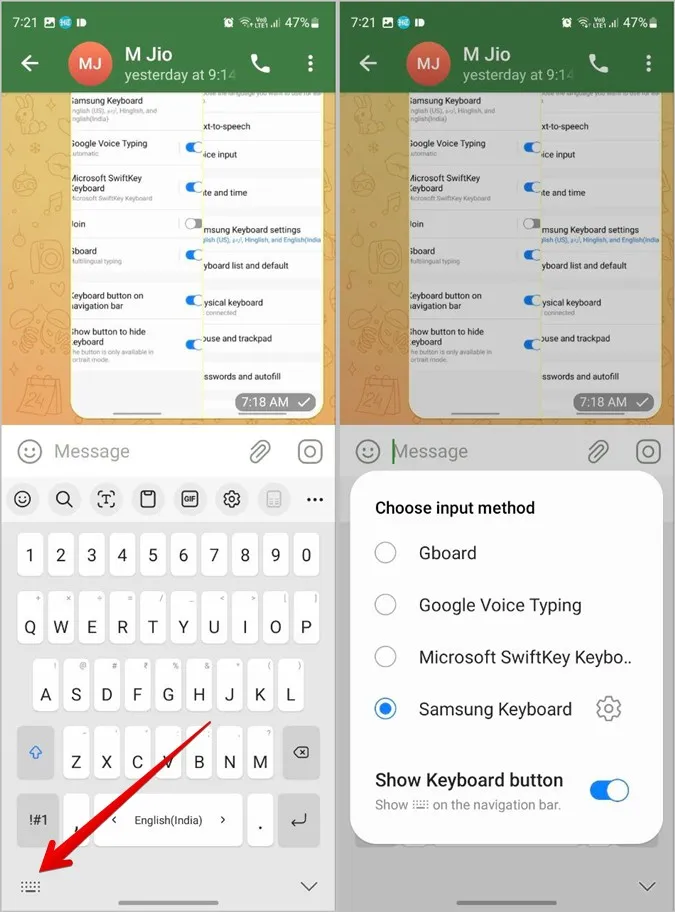
Συμβουλή: Μάθετε πώς να αλλάζετε τη γλώσσα στο πληκτρολόγιο της Samsung.
4. Προσθήκη πρόχειρου στη γραμμή εργαλείων του πληκτρολογίου Samsung
Αν δεν μπορείτε να δείτε το εικονίδιο Πρόχειρο στο πληκτρολόγιο Samsung, ίσως το έχετε αφαιρέσει κατά λάθος από την κύρια γραμμή εργαλείων.
Για να προσθέσετε ξανά το πρόχειρο στη γραμμή εργαλείων, ακολουθήστε τα παρακάτω βήματα:
1. Ανοίξτε το πληκτρολόγιο της Samsung σε οποιαδήποτε εφαρμογή.
2. Πατήστε το εικονίδιο του μενού κεμπάπ (τρεις τελείες) στο επάνω μέρος και βρείτε την επιλογή Πρόχειρο. Πατήστε το παρατεταμένα και σύρετέ το προς τη γραμμή εργαλείων.
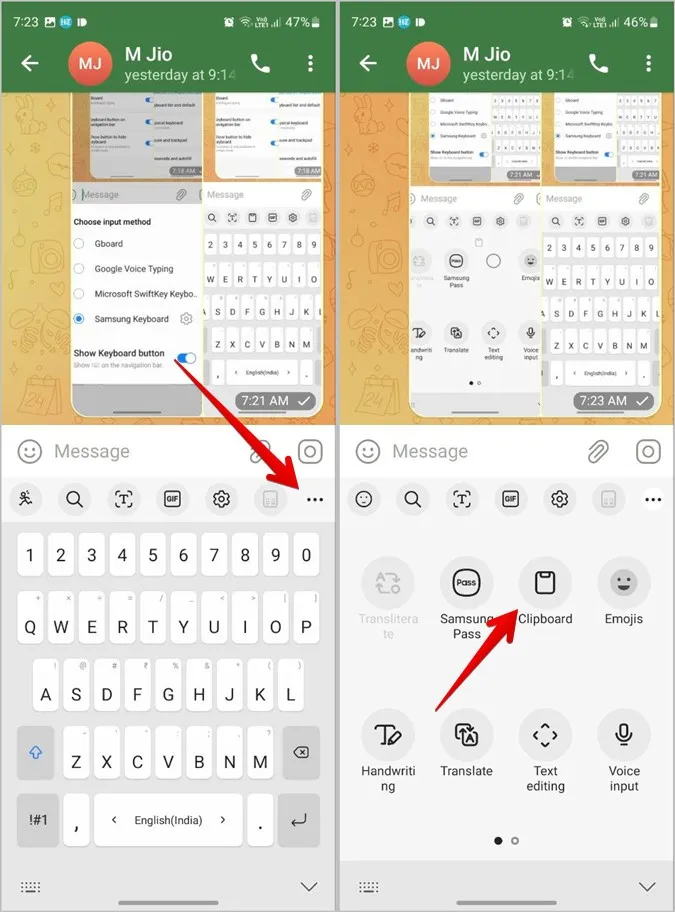
5. Καθαρίστε τη μνήμη cache του πληκτρολογίου Samsung
Στη συνέχεια, πρέπει να δοκιμάσετε να καθαρίσετε την προσωρινή μνήμη cache του πληκτρολογίου Samsung. Με αυτόν τον τρόπο θα αφαιρέσετε προσωρινά αρχεία από το πληκτρολόγιο, αλλά δεν θα επηρεάσει τα δεδομένα του πληκτρολογίου σας.
Για να καθαρίσετε την προσωρινή μνήμη cache του πληκτρολογίου Samsung, ακολουθήστε τα παρακάτω βήματα:
1. Ανοίξτε τις Ρυθμίσεις στο τηλέφωνό σας Samsung Galaxy.
2. Μεταβείτε στην επιλογή Εφαρμογές.
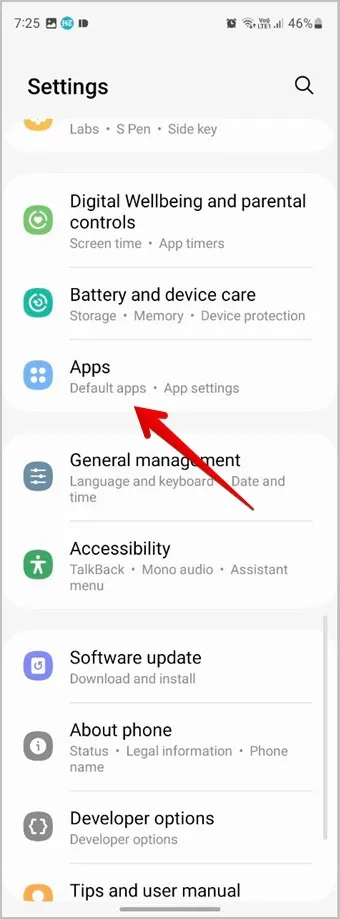
3. Πατήστε στο εικονίδιο Ταξινόμηση στο επάνω μέρος και ενεργοποιήστε την εναλλαγή δίπλα στην επιλογή Εμφάνιση εφαρμογών συστήματος. Πατήστε στο OK.
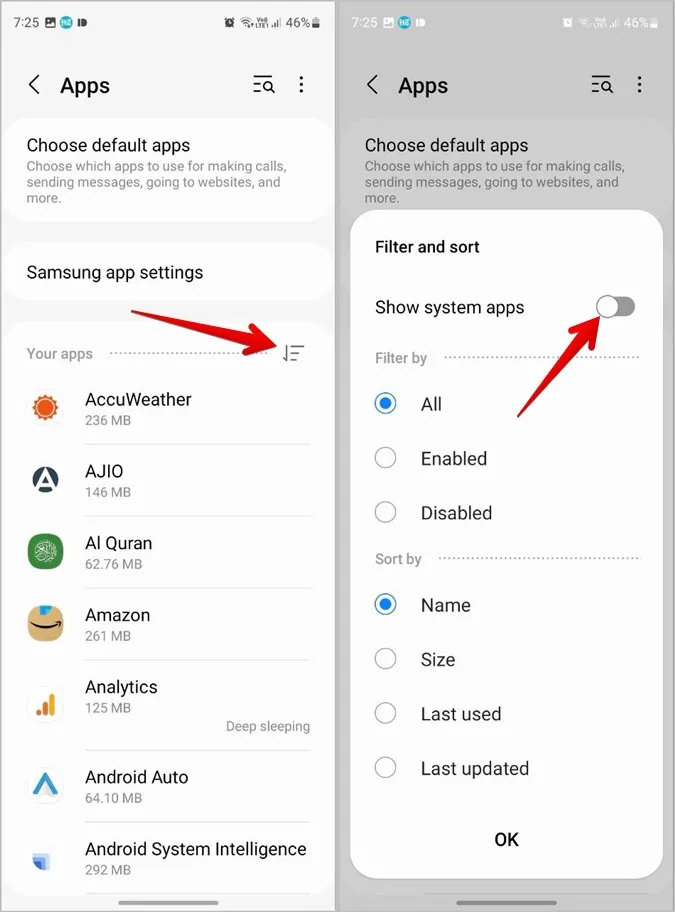
4. Μετακινηθείτε προς τα κάτω και πατήστε στο Samsung Keyboard.
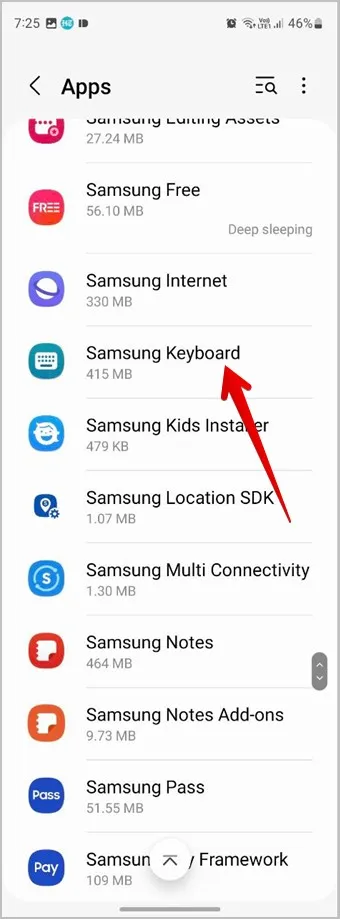
5. Πατήστε στην επιλογή Αποθήκευση και πατήστε το κουμπί Εκκαθάριση προσωρινής μνήμης.
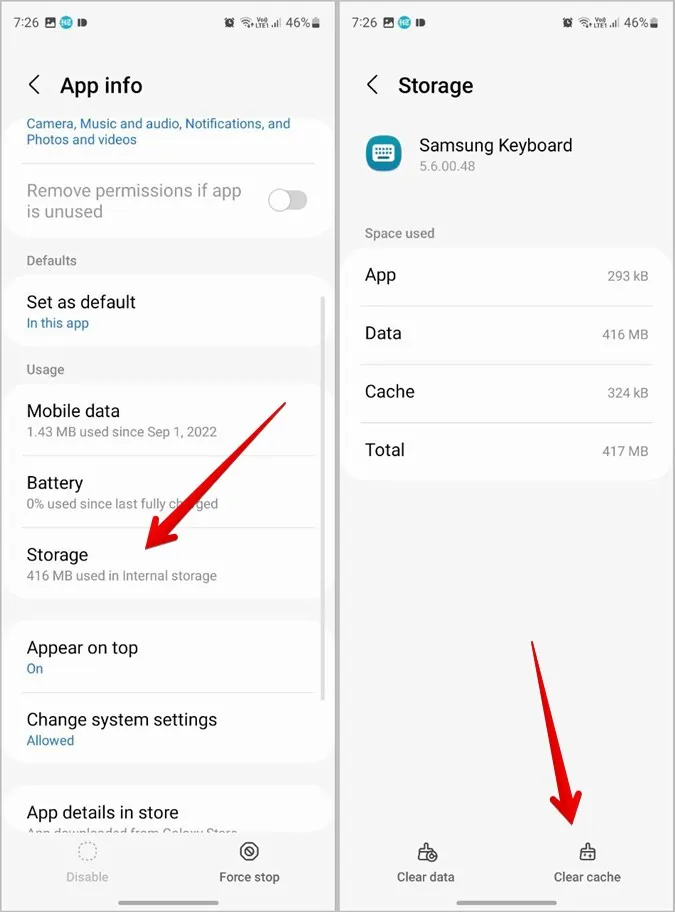
6. Κάντε επανεκκίνηση του τηλεφώνου σας μετά την εκκαθάριση της προσωρινής μνήμης cache του Samsung Keyboard.
6. Ενεργοποιήστε τα στιγμιότυπα οθόνης
Αν δεν μπορείτε να δείτε τα στιγμιότυπα οθόνης σας στο πρόχειρο του Samsung Keyboard, ακολουθήστε τα παρακάτω βήματα:
1. Ανοίξτε τις ρυθμίσεις στο τηλέφωνό σας.
2. Μεταβείτε στην επιλογή Γενική διαχείριση > Ρυθμίσεις πληκτρολογίου Samsung.
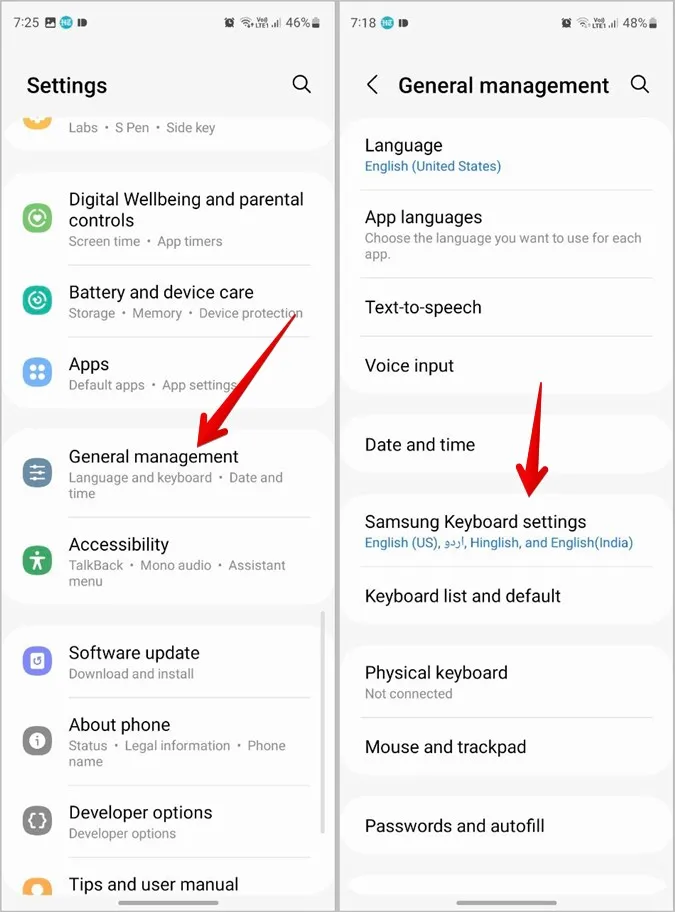
3. Μετακινηθείτε προς τα κάτω και ενεργοποιήστε την εναλλαγή δίπλα στην επιλογή Αποθήκευση στιγμιότυπων οθόνης στο πρόχειρο.
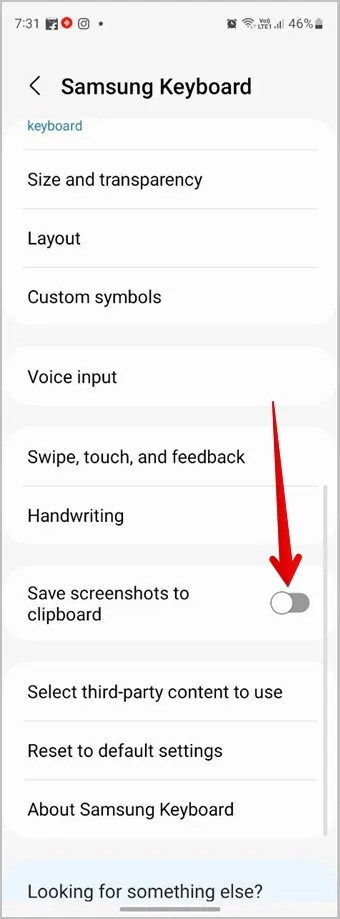
Τώρα, τα στιγμιότυπα οθόνης σας θα εμφανίζονται επίσης στο πρόχειρο του Samsung Keyboard. Δείτε τις καλύτερες συμβουλές για τη λήψη στιγμιότυπων οθόνης στα τηλέφωνα Samsung.
Συμβουλή για επαγγελματίες: Μάθετε πώς να κάνετε το πληκτρολόγιο της Samsung μεγαλύτερο.
7. Ενημέρωση τηλεφώνου
Υπάρχουν πιθανότητες το πρόχειρο του πληκτρολογίου Samsung να μην λειτουργεί λόγω σφάλματος στο λειτουργικό σύστημα. Επομένως, πρέπει να ελέγξετε και να δείτε αν εκκρεμεί κάποια ενημέρωση για το τηλέφωνό σας.
Για να ενημερώσετε το τηλέφωνό σας, μεταβείτε στις Ρυθμίσεις > Ενημέρωση λογισμικού > Λήψη και εγκατάσταση. Εγκαταστήστε την ενημέρωση εάν είναι διαθέσιμη.
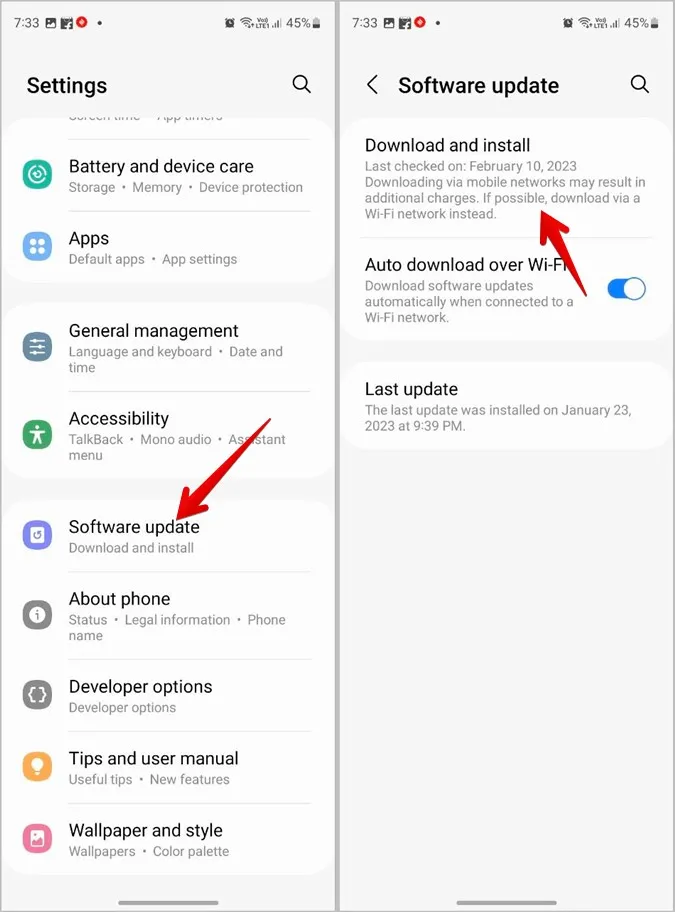
8. Χρήση του πρόχειρου στο πάνελ Edge
Αν το πρόχειρο εξακολουθεί να μην εμφανίζεται ή να μην λειτουργεί, θα πρέπει να δοκιμάσετε να το χρησιμοποιήσετε από τον πίνακα Edge Panel. Βασικά, το Edge Panel είναι μια πλαϊνή μπάρα που εμφανίζεται στα τηλέφωνα Samsung Galaxy και προσφέρει διάφορα εργαλεία και συντομεύσεις, όπως πρόχειρο, έξυπνη επιλογή κ.λπ.
Για να ενεργοποιήσετε και να χρησιμοποιήσετε το πρόχειρο στο Edge Panel, ακολουθήστε τα παρακάτω βήματα:
1. Μεταβείτε στην επιλογή Ρυθμίσεις > Οθόνη > Πίνακες Edge. Ενεργοποιήστε το.
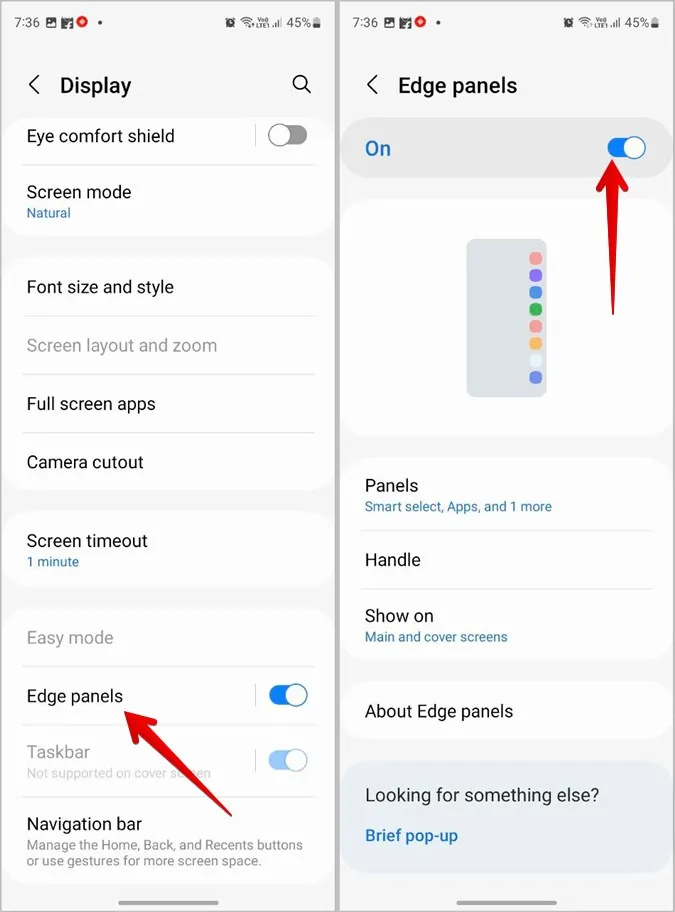
2. Πατήστε στην επιλογή Πίνακες και επιλέξτε Πρόχειρο από τις διαθέσιμες επιλογές.
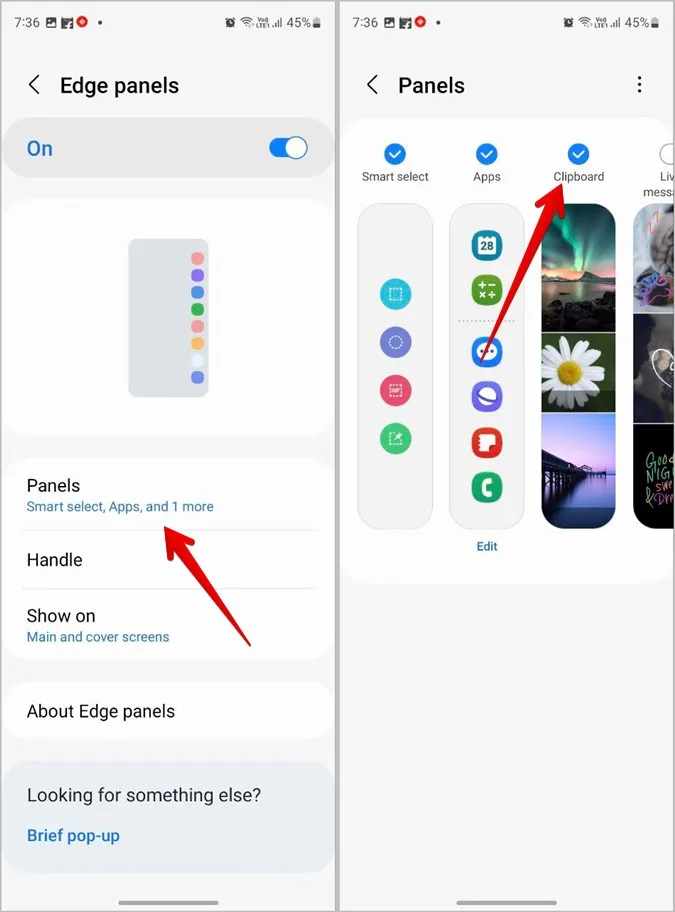
3. Ανοίξτε τον πίνακα Edge σαρώνοντας προς τα μέσα από τη λαβή Edge και κάντε κύλιση στους πίνακες μέχρι να βρείτε το Πρόχειρο. Εδώ θα δείτε το κείμενο και τις εικόνες που έχετε αντιγράψει.
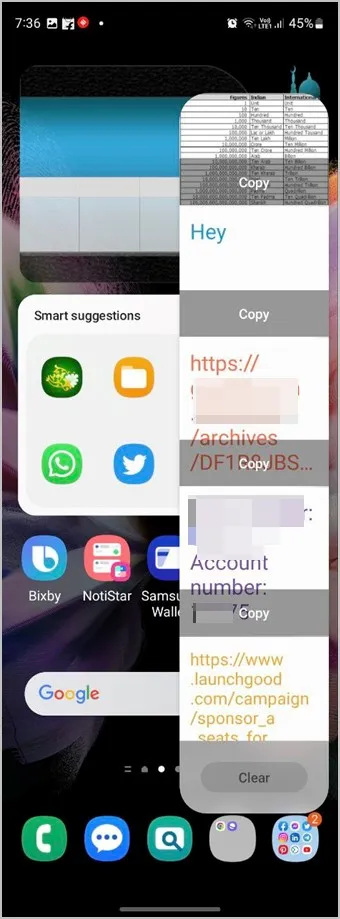
Συχνές ερωτήσεις
1. Μπορείτε να χρησιμοποιήσετε το πρόχειρο του πληκτρολογίου της Samsung σε άλλα τηλέφωνα;
Όχι. Το Samsung Keyboard δεν είναι διαθέσιμο σε άλλα τηλέφωνα Android. Θα πρέπει να χρησιμοποιήσετε άλλες εφαρμογές πρόχειρου σημειωματάριου τρίτων κατασκευαστών.
2. Πώς μπορείτε να καρφιτσώσετε ένα στοιχείο στο πρόχειρο της Samsung;
Ανοίξτε το πρόχειρο και πατήστε παρατεταμένα το στοιχείο που θέλετε να καρφιτσώσετε. Στη συνέχεια, πατήστε στο εικονίδιο Καρφίτσα στο επάνω μέρος.
3. Πώς να διαγράψετε όλα τα στοιχεία από το πρόχειρο της Samsung;
Για να διαγράψετε όλα τα στοιχεία που υπάρχουν στο πρόχειρο, ανοίξτε το πρόχειρο και πατήστε στο εικονίδιο Διαγραφή. Στη συνέχεια, επιλέξτε την επιλογή Όλα και πατήστε το κουμπί Διαγραφή.
Χρήση του πληκτρολογίου της Samsung σαν επαγγελματίας
Μόλις το πρόχειρο αρχίσει να λειτουργεί στο τηλέφωνο Samsung Galaxy σας, δείτε τις καλύτερες συμβουλές για να χρησιμοποιήσετε το πρόχειρο στο Samsung. Επίσης, μάθετε πώς να χρησιμοποιείτε το πληκτρολόγιο της Samsung σαν επαγγελματίας.